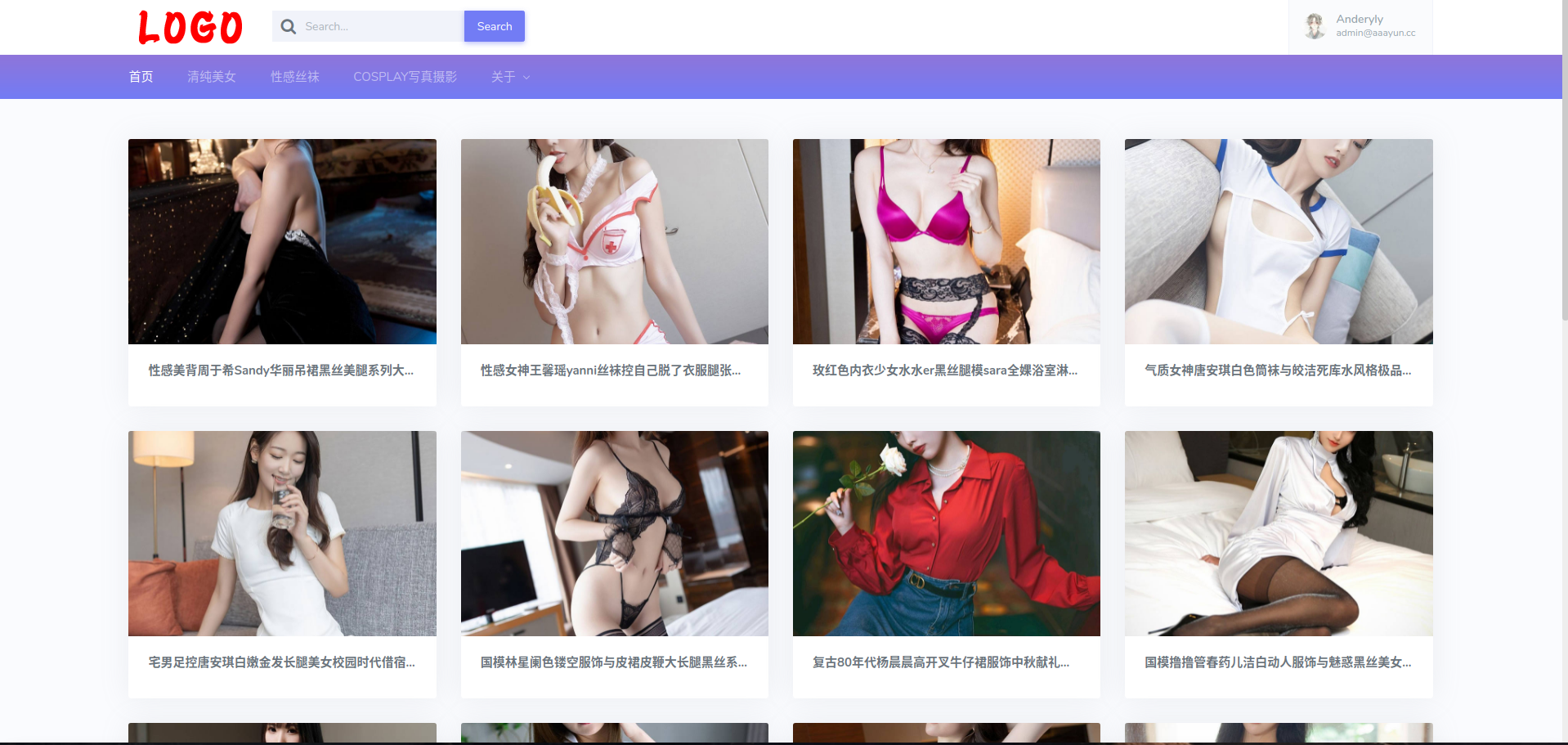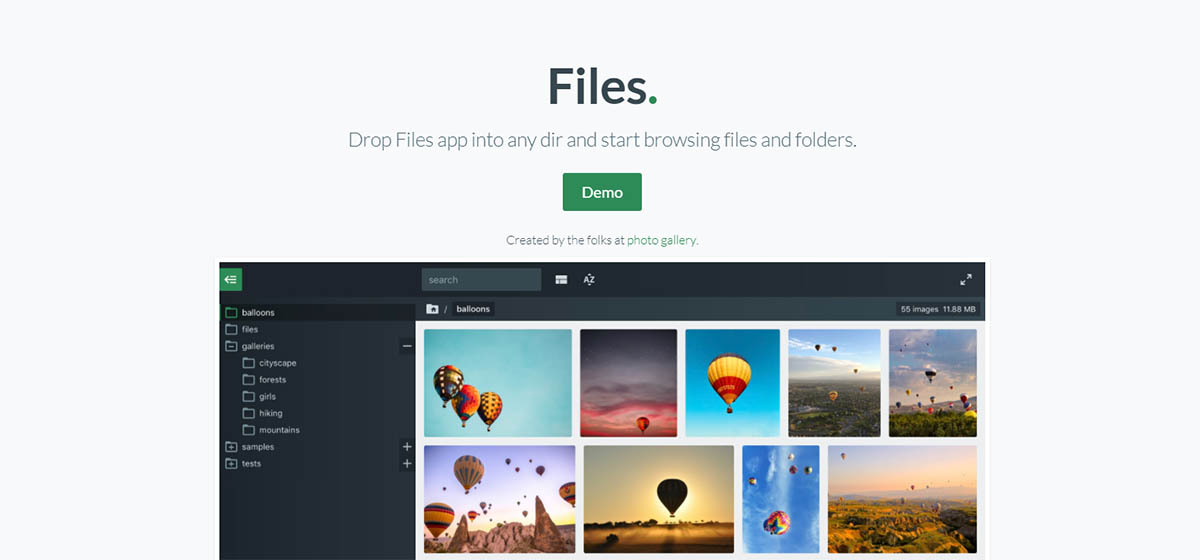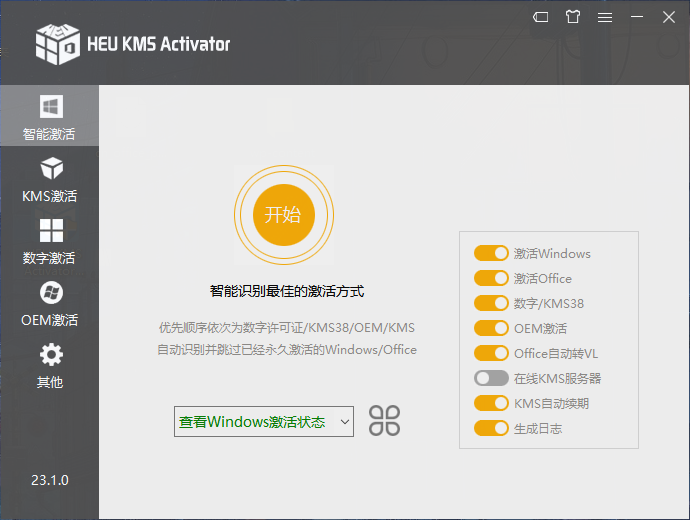搜索到
40
篇与
的结果
-
 VFM 3.7.5 源码 - 一个极简的 PHP 私人云盘! 博主在网上找了很多免费版本只有这款是最新的现在的个人数据越来越多,数据交互变得频繁。每当有需要临时存储的数据而身边又没有合适的存储介质,或者家里或工作中需要下载的文件,都是非常不方便的。这时候你就需要使用通用网盘了。有很多服务提供商提供云存储,但一般你需要支付空间或会员制度。免费云盘速度慢,内容有限。也有很多私有的网盘程序,但是比较臃肿,对服务器的要求也比较高。那么为什么不用VFM来搭建一个轻量级简单的私有云盘呢?VFM是外国个人团队的付费作品。作为私有云盘,其功能可以涵盖方方面面。存储空间的容量和下载速度只取决于你家的建筑环境(VPS)。开始安装环境需要 硬件配置不低于单核 512M 内存及 50M 磁盘空间。 系统推荐使用 Centos。 WEB 端使用 Apache 与 PHP(PHP 需要高于 5.5 的版本)。 VFM 源码。 配置 VFM 系统及环境都配置好之后将 VFM 上传至 WEB 根目录,并确保下图红框内文件是 755 权限(如果权限不足会导致无法更改配置及创建文件夹和添加用户)。 打开预设的 WEB 地址并输入账户密码进入后台设置,默认账户 admin 密码 password。 进入后台之后可以将语言更改为中文并自定义站点名称,也可以根据需要设置伪静态(漂亮的链接)或者直链支持。 权限部分可以根据自己的需求进行更改,比如你有多用户需求就需要设置 admin 账户的权限,有远程上传的需求就需要开启功能并设置上传文件后缀限制。 这里是一些基本设置,是否开启注册(开启注册需要同时启用下方的电邮选项并填入信息)及文件分享设置。 伪静态设置如果你用的是apache则不需要设置location / { index index.php; if (!-e $request_filename) { rewrite /download/(.*)/sh/(.*)/share/(.*) /vfm-admin/vfm-downloader.php?q=$1&sh=$2&share=$3 last; } rewrite /download/(.*)/h/(.*) /vfm-admin/vfm-downloader.php?q=$1&h=$2 last; rewrite /download/zip/(.*)/n/(.*) /vfm-admin/vfm-downloader.php?zip=$1&n=$2 last; } location /uploads/ { deny all; } location /vfm-admin/_content1/ { deny all; } location /vfm-admin/tmp/ { deny all; } VFM 详细特征文件和文件夹管理 文件夹树导航 重命名文件和文件夹 按名称,日期和大小排序的项目 分页 下载文件夹 集体行动 下载多个文件为.zip 档案 删除文件和文件夹 通过目录移动文件 通过目录复制文件 服务器端通过 Ajax 处理列表 用户 具有自定义权限的多个角色 为每个用户分配一个或多个特定目录 每个用户可选的最大可用空间 用户注册(可选) 用户面板 个人资料图片和默认头像 找回密码 用户之间上传通知 向新用户发送电子邮件通知 上传 上传 BIG 文件 远程上传器 暂停 / 恢复 拖放上传器 * 多个文件上传 * 上传进度 * 文件共享 电子邮件表格 链接到期时间 可选的密码保护链接 媒体 快速图像预览 * 内联缩略图 音频播放器 视频播放器 搜索 全球搜索 快速搜索模块 归档地图导航 安全 IP 黑名单 / 白名单 用于登录和共享链接的可选 CAPTCHA 安全代码 预防的热门链接 * 统计 每日 / 每周 / 每月报告 日期范围的趋势图表 将日志导出为.csv 任何活动的可选电子邮件通知 国际 多语言(包括 16+) RTL 支持 翻译编辑 样式 包括 25 多张皮肤 可定制的徽标,标题,说明 可定制的警报 自定义电子邮件 HTML 模板 自定义管理面板配色方案 下载地址veno-file-manager-v3.7.5
VFM 3.7.5 源码 - 一个极简的 PHP 私人云盘! 博主在网上找了很多免费版本只有这款是最新的现在的个人数据越来越多,数据交互变得频繁。每当有需要临时存储的数据而身边又没有合适的存储介质,或者家里或工作中需要下载的文件,都是非常不方便的。这时候你就需要使用通用网盘了。有很多服务提供商提供云存储,但一般你需要支付空间或会员制度。免费云盘速度慢,内容有限。也有很多私有的网盘程序,但是比较臃肿,对服务器的要求也比较高。那么为什么不用VFM来搭建一个轻量级简单的私有云盘呢?VFM是外国个人团队的付费作品。作为私有云盘,其功能可以涵盖方方面面。存储空间的容量和下载速度只取决于你家的建筑环境(VPS)。开始安装环境需要 硬件配置不低于单核 512M 内存及 50M 磁盘空间。 系统推荐使用 Centos。 WEB 端使用 Apache 与 PHP(PHP 需要高于 5.5 的版本)。 VFM 源码。 配置 VFM 系统及环境都配置好之后将 VFM 上传至 WEB 根目录,并确保下图红框内文件是 755 权限(如果权限不足会导致无法更改配置及创建文件夹和添加用户)。 打开预设的 WEB 地址并输入账户密码进入后台设置,默认账户 admin 密码 password。 进入后台之后可以将语言更改为中文并自定义站点名称,也可以根据需要设置伪静态(漂亮的链接)或者直链支持。 权限部分可以根据自己的需求进行更改,比如你有多用户需求就需要设置 admin 账户的权限,有远程上传的需求就需要开启功能并设置上传文件后缀限制。 这里是一些基本设置,是否开启注册(开启注册需要同时启用下方的电邮选项并填入信息)及文件分享设置。 伪静态设置如果你用的是apache则不需要设置location / { index index.php; if (!-e $request_filename) { rewrite /download/(.*)/sh/(.*)/share/(.*) /vfm-admin/vfm-downloader.php?q=$1&sh=$2&share=$3 last; } rewrite /download/(.*)/h/(.*) /vfm-admin/vfm-downloader.php?q=$1&h=$2 last; rewrite /download/zip/(.*)/n/(.*) /vfm-admin/vfm-downloader.php?zip=$1&n=$2 last; } location /uploads/ { deny all; } location /vfm-admin/_content1/ { deny all; } location /vfm-admin/tmp/ { deny all; } VFM 详细特征文件和文件夹管理 文件夹树导航 重命名文件和文件夹 按名称,日期和大小排序的项目 分页 下载文件夹 集体行动 下载多个文件为.zip 档案 删除文件和文件夹 通过目录移动文件 通过目录复制文件 服务器端通过 Ajax 处理列表 用户 具有自定义权限的多个角色 为每个用户分配一个或多个特定目录 每个用户可选的最大可用空间 用户注册(可选) 用户面板 个人资料图片和默认头像 找回密码 用户之间上传通知 向新用户发送电子邮件通知 上传 上传 BIG 文件 远程上传器 暂停 / 恢复 拖放上传器 * 多个文件上传 * 上传进度 * 文件共享 电子邮件表格 链接到期时间 可选的密码保护链接 媒体 快速图像预览 * 内联缩略图 音频播放器 视频播放器 搜索 全球搜索 快速搜索模块 归档地图导航 安全 IP 黑名单 / 白名单 用于登录和共享链接的可选 CAPTCHA 安全代码 预防的热门链接 * 统计 每日 / 每周 / 每月报告 日期范围的趋势图表 将日志导出为.csv 任何活动的可选电子邮件通知 国际 多语言(包括 16+) RTL 支持 翻译编辑 样式 包括 25 多张皮肤 可定制的徽标,标题,说明 可定制的警报 自定义电子邮件 HTML 模板 自定义管理面板配色方案 下载地址veno-file-manager-v3.7.5 -
 批量采集美女写真等图片做图片站 批量采集美女写真等图片做图片站批量采集美女写真等图片到typecho上,图片可选择本地化,内含多种数据源,程序采用golang开发,可进行多线程采集,经测试很稳定,目前可采集到2400篇文章,2w多图片。可自行编译,也有打包好的? http://www.52rm.cc编译 git clone https://github.com/Anderyly/beautyPictureCollection.git warm cd warm go mod init && go mod tidy go build数据库在typecho_contents表增加link字段 vachar 255即可 用于存储采集来源页运行请配置set.ini内容 chomd +x warm ./warmgithub
批量采集美女写真等图片做图片站 批量采集美女写真等图片做图片站批量采集美女写真等图片到typecho上,图片可选择本地化,内含多种数据源,程序采用golang开发,可进行多线程采集,经测试很稳定,目前可采集到2400篇文章,2w多图片。可自行编译,也有打包好的? http://www.52rm.cc编译 git clone https://github.com/Anderyly/beautyPictureCollection.git warm cd warm go mod init && go mod tidy go build数据库在typecho_contents表增加link字段 vachar 255即可 用于存储采集来源页运行请配置set.ini内容 chomd +x warm ./warmgithub -
 一个漂亮的单文件PHP目录程序 介绍Files Photo Gallery是一个单文件PHP目录程序,可以放置到服务器上的任何目录,立即拥有一个文件和文件夹预览目录。它支持所有文件类型,并允许您预览图像、视频、音频和代码。链接官网: https://files.photo.gallery演示: https://files.photo.gallery/demo文档: https://forum.photo.gallery/viewtopic.php?f=66&t=9964源码:https://cdn.jsdelivr.net/npm/files.photo.gallery/index.php支持单个文件只需将其放入服务器上的任何目录即可。实时搜索和排序文件。高级列表和库布局,可以实时切换。预览 IPTC、EXIF 和 GPS 地图以查看您的照片。使用缓存机制和 CDN 快速加载。高级树菜单导航显示整个目录结构。美丽的代码荧光笔来查看和编辑代码格式。可选登录以保护访问。安装将下载得到的index.php文件放置到需要的网站目录,打开目录即可;PHP版本需要5.5以上,PHP扩展程序安装需求:GD mbstring fileinfo exif宝塔面板安装PHP时已经默认安装了GD和mbstring扩展程序,所以无需额外安装如果没有别的需求也可以不用安装fileinfo和exif扩展,程序依然可以正常使用破解Files Photo Gallery是完全开源的,免费版和授权版一致,没有任何区别只是免费版每次会弹出授权窗口,点击一下No thanks!即可关闭破解授权有两个方法,一是JS本地化,二是JS网络化,当然JS网络化会更加方便快捷JS本地化:打开index.php找到代码:<script src="<?php echo config$assets ?>js/files.js"></script>将其替换为:<script src="js/files.js"></script>再在同目录新建名为js的文件夹,然后下载files.js文件放置在其中即可;files.js文件下载地址:https://cdn.jsdelivr.net/gh/sunpma/cdn/other/files.jsJS网络化:打开index.php找到代码:<script src="<?php echo config$assets ?>js/files.js"></script>将其替换为如下代码即可;替换代码:<script src="https://cdn.jsdelivr.net/gh/sunpma/cdn/other/files.js"></script>常用配置参数// 根目录配置 'root' => '', // 相对路径或者绝对路径,不填代表当前目录,二级目录无需 / 符号 'start_path' => false, // 分配加载到视图中的第一个目录,默认情况下,该目录与root目录相同 // 授权登录 'username' => '', // 用户账号(留空关闭) 'password' => '', // 用户密码(留空关闭) // 排除文件或者目录 'files_exclude' => '', // '/\.(png|jpe?g)$/i' / 解释:排除后缀png.jpeg.jpg 'dirs_exclude' => '', // '/\/AAA|\/doc|\/222(\/|$)/i' / 解释:排除目录AAA.doc.222 // 菜单 'menu_enabled' => true // 启用或禁用左侧文件夹菜单 'menu_show' => true // 文件夹菜单展开或折叠 'menu_sort' => 'name_asc' // 左侧文件夹菜单排序 / name_asc,name_desc,date_asc,date_desc // 布局 'layout' => 'rows' // 主视图区域布局,包括选项 列表,块,网格,行和列 'sort' => 'name_asc' // 主视图区域默认排序 / name_asc,name_desc,date_asc,date_desc使用插件(非必选)下载插件 下载地址:https://cdn.jsdelivr.net/gh/qiantigers/files.photo.gallery@1.1/_files/plugins/tasks.php安置tasks.php 将其放到_files/plugins/使用方法 1. ?task= 放在链接后,举个例子:https://www.a.com/?task=create_cache / menu / folders / images / all / force / dir / ignore_max_depth / time_limit 缓存设置,比如缓存所有图片缩略图,举个例子:https://www.a.com/?task=create_cache&images 3. clear_cache / menu / folders / images / all / force / time_limit 清除缓存,比如删除图片缓存,举个例子:https://www.a.com/?task=clear_cache&images 4. create_html 缓存html,举个例子:https://www.a.com/?task=create_html 使用完插件把插件文件进行改名或者删除,需要时再使用,否则小心被人恶意乱搞哦~结语 这是一款简约而不简单,轻量而不轻薄的PHP应用
一个漂亮的单文件PHP目录程序 介绍Files Photo Gallery是一个单文件PHP目录程序,可以放置到服务器上的任何目录,立即拥有一个文件和文件夹预览目录。它支持所有文件类型,并允许您预览图像、视频、音频和代码。链接官网: https://files.photo.gallery演示: https://files.photo.gallery/demo文档: https://forum.photo.gallery/viewtopic.php?f=66&t=9964源码:https://cdn.jsdelivr.net/npm/files.photo.gallery/index.php支持单个文件只需将其放入服务器上的任何目录即可。实时搜索和排序文件。高级列表和库布局,可以实时切换。预览 IPTC、EXIF 和 GPS 地图以查看您的照片。使用缓存机制和 CDN 快速加载。高级树菜单导航显示整个目录结构。美丽的代码荧光笔来查看和编辑代码格式。可选登录以保护访问。安装将下载得到的index.php文件放置到需要的网站目录,打开目录即可;PHP版本需要5.5以上,PHP扩展程序安装需求:GD mbstring fileinfo exif宝塔面板安装PHP时已经默认安装了GD和mbstring扩展程序,所以无需额外安装如果没有别的需求也可以不用安装fileinfo和exif扩展,程序依然可以正常使用破解Files Photo Gallery是完全开源的,免费版和授权版一致,没有任何区别只是免费版每次会弹出授权窗口,点击一下No thanks!即可关闭破解授权有两个方法,一是JS本地化,二是JS网络化,当然JS网络化会更加方便快捷JS本地化:打开index.php找到代码:<script src="<?php echo config$assets ?>js/files.js"></script>将其替换为:<script src="js/files.js"></script>再在同目录新建名为js的文件夹,然后下载files.js文件放置在其中即可;files.js文件下载地址:https://cdn.jsdelivr.net/gh/sunpma/cdn/other/files.jsJS网络化:打开index.php找到代码:<script src="<?php echo config$assets ?>js/files.js"></script>将其替换为如下代码即可;替换代码:<script src="https://cdn.jsdelivr.net/gh/sunpma/cdn/other/files.js"></script>常用配置参数// 根目录配置 'root' => '', // 相对路径或者绝对路径,不填代表当前目录,二级目录无需 / 符号 'start_path' => false, // 分配加载到视图中的第一个目录,默认情况下,该目录与root目录相同 // 授权登录 'username' => '', // 用户账号(留空关闭) 'password' => '', // 用户密码(留空关闭) // 排除文件或者目录 'files_exclude' => '', // '/\.(png|jpe?g)$/i' / 解释:排除后缀png.jpeg.jpg 'dirs_exclude' => '', // '/\/AAA|\/doc|\/222(\/|$)/i' / 解释:排除目录AAA.doc.222 // 菜单 'menu_enabled' => true // 启用或禁用左侧文件夹菜单 'menu_show' => true // 文件夹菜单展开或折叠 'menu_sort' => 'name_asc' // 左侧文件夹菜单排序 / name_asc,name_desc,date_asc,date_desc // 布局 'layout' => 'rows' // 主视图区域布局,包括选项 列表,块,网格,行和列 'sort' => 'name_asc' // 主视图区域默认排序 / name_asc,name_desc,date_asc,date_desc使用插件(非必选)下载插件 下载地址:https://cdn.jsdelivr.net/gh/qiantigers/files.photo.gallery@1.1/_files/plugins/tasks.php安置tasks.php 将其放到_files/plugins/使用方法 1. ?task= 放在链接后,举个例子:https://www.a.com/?task=create_cache / menu / folders / images / all / force / dir / ignore_max_depth / time_limit 缓存设置,比如缓存所有图片缩略图,举个例子:https://www.a.com/?task=create_cache&images 3. clear_cache / menu / folders / images / all / force / time_limit 清除缓存,比如删除图片缓存,举个例子:https://www.a.com/?task=clear_cache&images 4. create_html 缓存html,举个例子:https://www.a.com/?task=create_html 使用完插件把插件文件进行改名或者删除,需要时再使用,否则小心被人恶意乱搞哦~结语 这是一款简约而不简单,轻量而不轻薄的PHP应用 -
 HEU KMS Activator v23.1.0 win10 office2019激活工具 如今,市面上有很多不同的激活工具,包括kms激活工具和win10数字权利激活两种。kms激活工具通用性强,但需要180天循环激活。数字权利激活属于永久激活,但只支持win10系统。两者可以说,各有优缺点。系统迷之前分享过一款功能比较全面的激活工具,具体详见《KMS Tools v2020 kms激活工具 win10激活工具下载》。它几乎支持所有版本的Windows和Office激活,有需要的朋友,可以下载试试。这次,我们再给大家补充一款kms激活工具,软件名叫HEU KMS Activator。很多年前,该工具在网上非常火,可惜后来作者停止更新维护,也就不能用了。让人没想到的是,如今它竟然又复活,推出了全新的版本。(HEU KMS Activator)HEU KMS Activator是网友知彼而知己制作的一款kms激活工具。它可以激活win10、office2019、office2016等版本的应用。由于kms激活的有效期只有180天,所以它支持创建自动续期任务。另外,软件集成了将Office零售版转换成VOL版的功能,方便下错版本的朋友用kms进行激活。激活完成后,你可以在工具内查看Windows和Office的激活状态,非常方便。HEU KMS Activator原生免费无广告,没有任何捆绑的内容,绝对纯净安全。它在所有激活工具中,算是比较小巧好用的了,强烈推荐大家试试。需要注意的是,使用前必须先关闭杀毒软件,防止激活失败。更新:v20以上版本重新设计了UI界面,优化了KMS服务器。下载:HEU KMS Activator v23.1.0.zip
HEU KMS Activator v23.1.0 win10 office2019激活工具 如今,市面上有很多不同的激活工具,包括kms激活工具和win10数字权利激活两种。kms激活工具通用性强,但需要180天循环激活。数字权利激活属于永久激活,但只支持win10系统。两者可以说,各有优缺点。系统迷之前分享过一款功能比较全面的激活工具,具体详见《KMS Tools v2020 kms激活工具 win10激活工具下载》。它几乎支持所有版本的Windows和Office激活,有需要的朋友,可以下载试试。这次,我们再给大家补充一款kms激活工具,软件名叫HEU KMS Activator。很多年前,该工具在网上非常火,可惜后来作者停止更新维护,也就不能用了。让人没想到的是,如今它竟然又复活,推出了全新的版本。(HEU KMS Activator)HEU KMS Activator是网友知彼而知己制作的一款kms激活工具。它可以激活win10、office2019、office2016等版本的应用。由于kms激活的有效期只有180天,所以它支持创建自动续期任务。另外,软件集成了将Office零售版转换成VOL版的功能,方便下错版本的朋友用kms进行激活。激活完成后,你可以在工具内查看Windows和Office的激活状态,非常方便。HEU KMS Activator原生免费无广告,没有任何捆绑的内容,绝对纯净安全。它在所有激活工具中,算是比较小巧好用的了,强烈推荐大家试试。需要注意的是,使用前必须先关闭杀毒软件,防止激活失败。更新:v20以上版本重新设计了UI界面,优化了KMS服务器。下载:HEU KMS Activator v23.1.0.zip -
 golang实现windows下切换代理 golang实现windows下切换代理实现很简单 主要修改注册表文件 利用walk展示页面界面如下package main import ( "github.com/lxn/walk" . "github.com/lxn/walk/declarative" "github.com/lxn/win" "golang.org/x/sys/windows/registry" "log" ) func main() { var mw *walk.MainWindow var inTE *walk.TextEdit if err := (MainWindow{ AssignTo: &mw, //Icon: "img/logo.ico", Title: "代理", Size: Size{300, 200}, Layout: VBox{}, Children: []Widget{ HSplitter{ Children: []Widget{ TextEdit{AssignTo: &inTE, ReadOnly: true}, }, }, PushButton{ Text: "连接", OnClicked: func() { status, ip := start() if status { inTE.SetText("连接成功\n当前IP" + ip) } else { inTE.SetText("连接失败") } }, }, PushButton{ Text: "关闭", OnClicked: func() { status := editReg("0", "") if status { inTE.SetText("连接已关闭") } else { inTE.SetText("关闭失败") } }, }, }, }.Create()); err != nil { log.Fatal(err) } win.SetWindowLong(mw.Handle(), win.GWL_STYLE, win.GetWindowLong(mw.Handle(), win.GWL_STYLE) & ^win.WS_MAXIMIZEBOX & ^win.WS_THICKFRAME) mw.Run() } func start() (bool, string) { ip, port := getIp() status := editReg("1", ip+":"+port) return status, ip } // 获取ip func getIp() (string, string) { // 自行获取ip return "183.88.226.50", "8080" } func editReg(enable, proxy string) bool { key, exists, err := registry.CreateKey(registry.CURRENT_USER, "SOFTWARE\\Microsoft\\Windows\\CurrentVersion\\Internet Settings", registry.ALL_ACCESS) if err != nil { log.Fatal(err) } defer key.Close() if !exists { return false } err = key.SetStringValue("ProxyEnable", enable) if err != nil { return false } err = key.SetStringValue("ProxyServer", proxy) if err != nil { return false } return true }
golang实现windows下切换代理 golang实现windows下切换代理实现很简单 主要修改注册表文件 利用walk展示页面界面如下package main import ( "github.com/lxn/walk" . "github.com/lxn/walk/declarative" "github.com/lxn/win" "golang.org/x/sys/windows/registry" "log" ) func main() { var mw *walk.MainWindow var inTE *walk.TextEdit if err := (MainWindow{ AssignTo: &mw, //Icon: "img/logo.ico", Title: "代理", Size: Size{300, 200}, Layout: VBox{}, Children: []Widget{ HSplitter{ Children: []Widget{ TextEdit{AssignTo: &inTE, ReadOnly: true}, }, }, PushButton{ Text: "连接", OnClicked: func() { status, ip := start() if status { inTE.SetText("连接成功\n当前IP" + ip) } else { inTE.SetText("连接失败") } }, }, PushButton{ Text: "关闭", OnClicked: func() { status := editReg("0", "") if status { inTE.SetText("连接已关闭") } else { inTE.SetText("关闭失败") } }, }, }, }.Create()); err != nil { log.Fatal(err) } win.SetWindowLong(mw.Handle(), win.GWL_STYLE, win.GetWindowLong(mw.Handle(), win.GWL_STYLE) & ^win.WS_MAXIMIZEBOX & ^win.WS_THICKFRAME) mw.Run() } func start() (bool, string) { ip, port := getIp() status := editReg("1", ip+":"+port) return status, ip } // 获取ip func getIp() (string, string) { // 自行获取ip return "183.88.226.50", "8080" } func editReg(enable, proxy string) bool { key, exists, err := registry.CreateKey(registry.CURRENT_USER, "SOFTWARE\\Microsoft\\Windows\\CurrentVersion\\Internet Settings", registry.ALL_ACCESS) if err != nil { log.Fatal(err) } defer key.Close() if !exists { return false } err = key.SetStringValue("ProxyEnable", enable) if err != nil { return false } err = key.SetStringValue("ProxyServer", proxy) if err != nil { return false } return true }